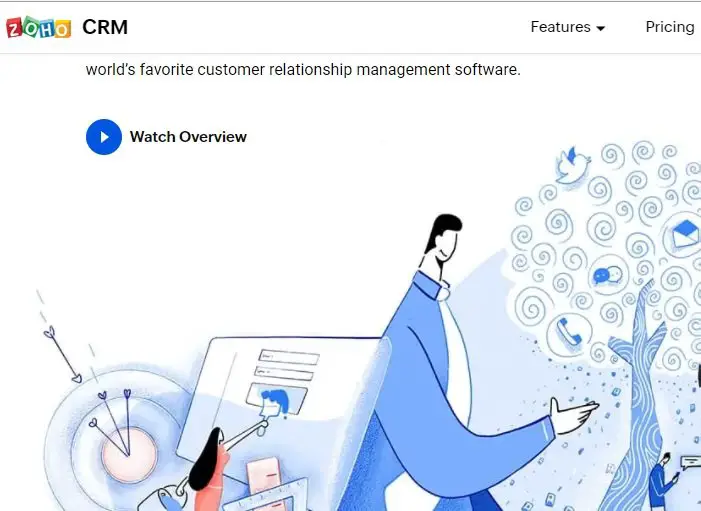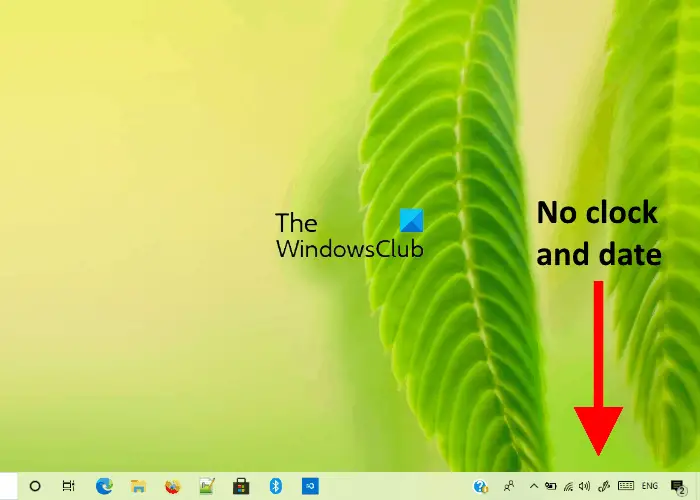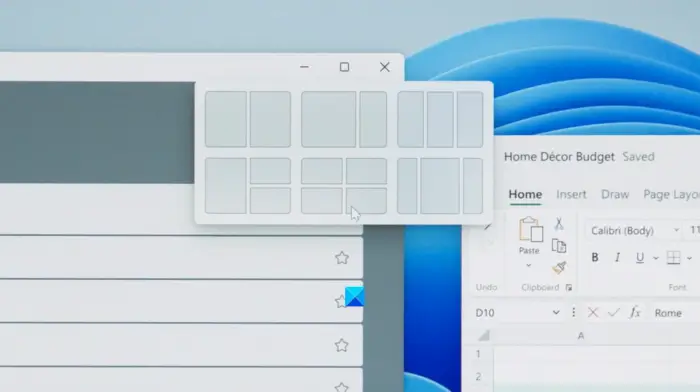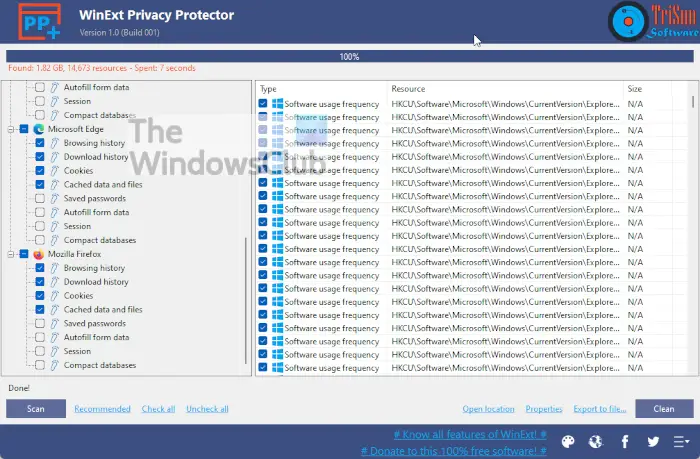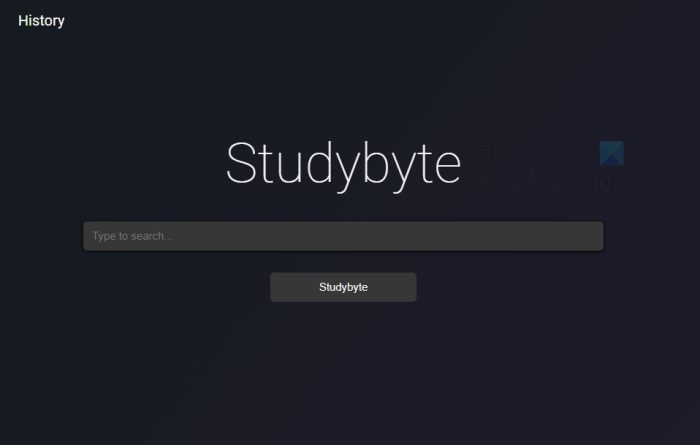表示されない場合は、カメラロールのフォルダーWindows 11/10PC の場合、この問題の解決に役立つ可能性のある修正をいくつか紹介します。このような場合、Windows 11/10 のカメラ アプリを使用すると、エラー コードが表示される場合があります。0xA00F4275。
Windows 11/10のカメラロールとは何ですか
簡単に言うと、カメラ アプリを使用して写真を撮ると、その写真はカメラ ロール フォルダーに保存されます。このフォルダーは「ピクチャ」フォルダー内にあります。
Windows 11/10でカメラロールが見つからない
何らかの理由でカメラロールフォルダーが削除または破損する場合があります。そのような場合は、これらの提案の 1 つまたは複数を実行する必要がある場合があります。
1]カメラロールフォルダの場所を変更する
何らかの理由でカメラ ロール フォルダーがデフォルトの場所に作成されないと思われる場合は、新しい場所に新しいカメラ ロール フォルダーを作成できます。これを行うには、Win+I を押して設定パネルを開き、次の場所に移動します。システム > ストレージ。をクリックしてください新しいコンテンツの保存場所を変更する下のオプションその他のストレージ設定。
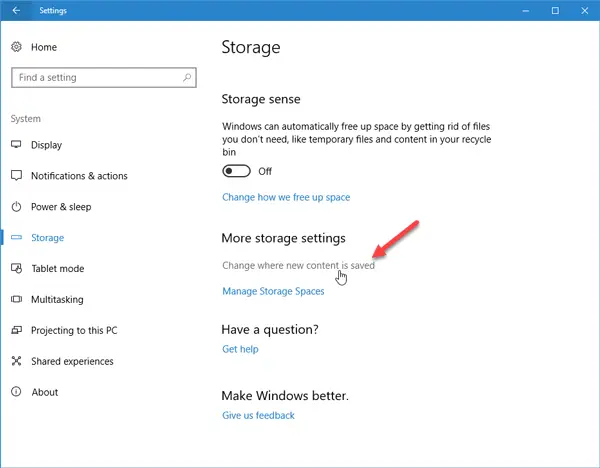
というオプションを探してください新しい写真とビデオは次の場所に保存されます。ドロップダウン メニューをクリックして、保存するドライブを選択します。新しいドライブが C ドライブまたはシステム ドライブと異なることを確認してください。これで、キャプチャした画像はすべて次の場所に保存されます。[新しいドライブ] > コンピューター > 写真 > カメラロールフォルダ。
2] 新しいカメラロールフォルダーを作成します
デフォルトでは、Windows 10 カメラ アプリは、誤って削除した場合でも、カメラ ロール フォルダーを自動的に作成します。ただし、そのようなフォルダーがデフォルトの場所にない場合は、新しいカメラ ロール フォルダーを作成できます。
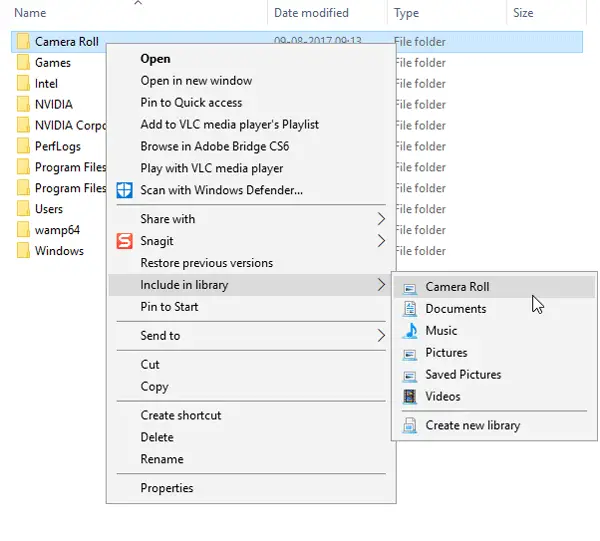
次に、このフォルダーを右クリックし、選択しますライブラリに含める > カメラロール。
3] カメラロールのファイル許可を確認する
[ピクチャ] に [カメラ ロール] フォルダが表示されているにもかかわらず、このようなエラー メッセージが表示される場合は、そのフォルダのアクセス許可を確認する必要がある可能性があります。これを行うには、カメラロールフォルダを選択してプロパティ。その後、に切り替えます。安全タブ。グループ名またはユーザー名ボックスで現在使用しているユーザー名を選択し、書く選択されているかどうか。 「書き込み」権限が見つからない場合は、このガイドに従ってください。所有権を取得します。
これがお役に立てば幸いです!
次に読む: 方法カメラロールおよび保存された写真フォルダーを移動または削除するWindows 11/10の場合。
カメラアプリの詳細: